Microsoft Outlook 2010の電子メールアカウントの設定をご説明します。
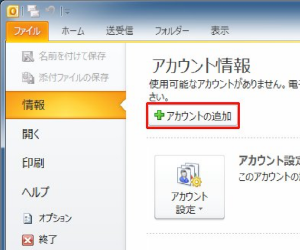 メニューバーの[ファイル]から[アカウントの追加]をクリックします。
メニューバーの[ファイル]から[アカウントの追加]をクリックします。- スタートアップ画面以降は必要事項を確認(記載)の上、[次へ]をクリックします。
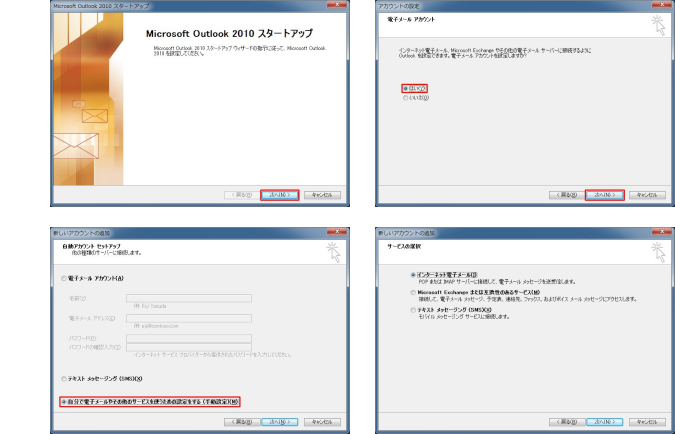
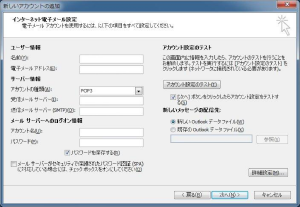
を入力し[詳細設定]をクリックします。名前 任意 電子メールアドレス ****@cloud-line.net 受信メールサーバー pop.cloud-line.net 送信メールサーバー smtp.cloud-line.net アカウント名 ****@cloud-line.net パスワード ******* 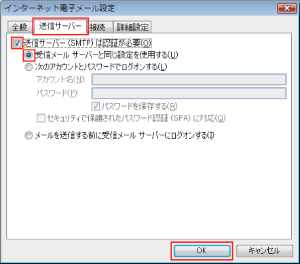 [送信サーバー(SMTP)は認証が必要]にチェック します。
[送信サーバー(SMTP)は認証が必要]にチェック します。
 587番ポートを利用した場合の設定は右記になります。
587番ポートを利用した場合の設定は右記になります。
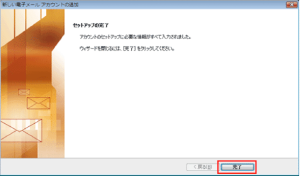 設定完了です。
設定完了です。






